Sie können Kontakte direkt aus dem Hauptfenster heraus editieren, per Klick auf ein Feld. Welche Felder angezeigt werden, kann man sehr einfach bestimmen, indem Sie auf einen der Spaltennamen rechtsklicken, was die Liste der verfügbaren Felder zur Ansicht bringt.
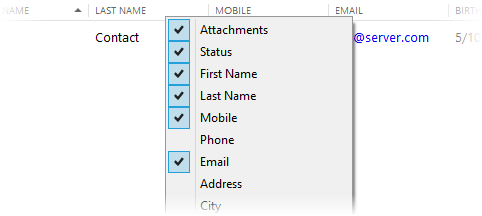
Die Reihenfolge der Felder ändert man per Drag & Drop (ziehen auf die gewünschte Position).
|
EssentialPIM Pro merkt sich die Reihenfolge der Felder pro Kontaktgruppe. |
Kontakte Ansichten
Um Zugriff auf alle Felder eines Kontaktes zu erhalten, öffnen Sie den Kontakt Info Dialog. Dazu benötigt es entweder einen Doppelklick auf den Kontakt oder die Auswahl des Kontaktes und einen Klick auf die Bearbeiten Schaltfläche in der Werkzeugleiste.
Es gibt dort dann 2 Hauptansichten. Die eine zeigt die Felder in Gruppen und ist zu finden über die Registerkarte Kontakt. Die andere Ansicht ist kompakter und zeigt alle Felder in einer Tabelle, zu finden über die Registerkarte Alle Felder. Eine Übersicht über die beiden Registerkarten finden Sie untenstehend.
Registerkarte Kontakt (Standardansicht):
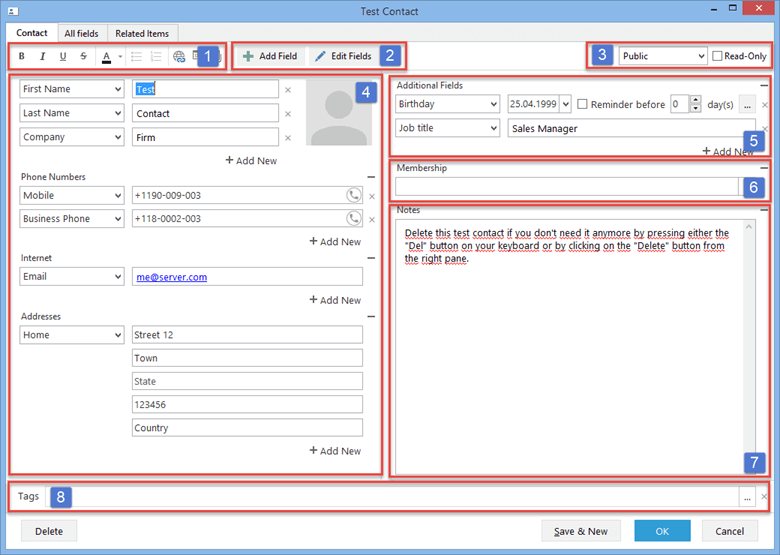
1. Symbolleiste zur Textformatierung.
2. Werkzeuge zur Verwaltung der Felder. Gestattet es das Layout der Felder für alle Kontakte zu bearbeiten.
3. Zugriffswerkzeuge für das aktuelle Objekt. Darüber vergeben Sie für Objekte das Nur-Lese-Recht bzw. ändern den Status. Diese Optionen betreffen verschiedene Arten von Zugriffs-Aspekten im Programm, wie Synchronisation und Passwort-Schutz. Der Status wird auch in EssentialPIM Pro Business genutzt, um Objekte bestimmten Nutzern zuzuweisen. Bitte lesen Sie hierzu auch nach unter dem Link Objekte zuordnen.
4. Der zentrale Bereich der Hauptansicht. Er beschränkt sich auf Namen, persönl. Bild und alle Arten von Kontakt-Daten.
5. Zusätzliche Felder für unterschiedliche Datentypen wie Jubiläen oder andere benutzerdefinierte Felder.
6. Die Gruppenzugehörigkeit zeigt an, zu welchen Gruppen der Kontakt gehört. Mehr zu diesem Feld erfahren Sie hier.
7. Der Notizenbereich beinhaltet einen einfachen Texteditor, zum Erfassen von Notizen und Dateianhängen.
8. Der Bereich zu Verschlagwortung. Mehr zum Thema “Schlagworte” finden Sie hier.
Registerkarte Alle Felder:
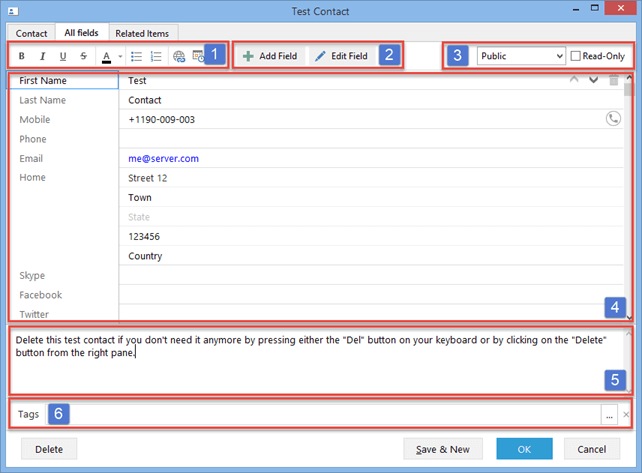
1. Symbolleiste zur Textformatierung.
2. Werkzeuge zur Verwaltung der Felder. Gestattet es das Layout der Felder für alle Kontakte zu bearbeiten.
3. Zugriffswerkzeuge für das aktuelle Objekt. Darüber vergeben Sie für Objekte das Nur-Lese-Recht bzw. ändern den Status. Diese Optionen betreffen verschiedene Arten von Zugriffs-Aspekten im Programm, wie Synchronisation und Passwort-Schutz. Der Status wird auch in EssentialPIM Pro Business genutzt, um Objekte bestimmten Nutzern zuzuweisen. Bitte lesen Sie hierzu auch nach unter dem Link Objekte zuordnen.
4. Info-Bereich zum Kontakt, bestehend aus allen Felder inkl. der Standardfelder wie Name, Telefon, Adresse etc sowie auch benutzerdefinierte Felder.
5. Der Notizenbereich beinhaltet einen einfachen Texteditor, zum Erfassen von Notizen und Dateianhängen.
6. Der Bereich zu Verschlagwortung. Mehr zum Thema “Schlagworte” finden Sie hier.
Alle Kontakt-Felder sehen Sie auch im unteren Bereich der Hauptansicht.
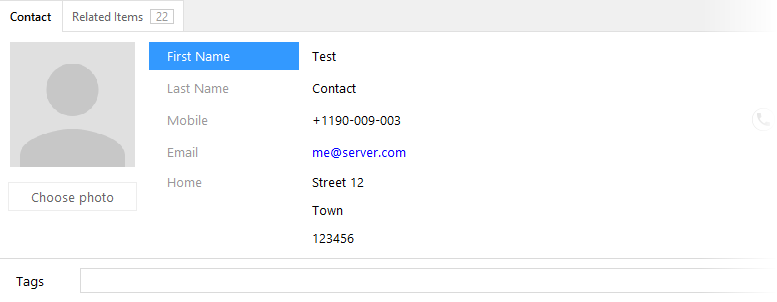
Kontakt – zeigt zusammenfassende Daten des Kontakts, und erlaubt es auch Daten zu ändern.
Verknüpfte Einträge – zeigt Objekte, die mit dem aktuellen Kontakt verknüpft sind und alle eMails, die von eMail-Adressen eingingen/dorthin gesandt wurden, welche in den Daten des Kontakts enthalten sind.
Benutzerdefinierte Felder
Die meisten Kontaktfelder kann man editieren. Um ein bestehendes Feld zu editieren oder ein neues Feld hinzuzufügen, öffnen Sie irgendeinen Kontakt und nutzen die Schaltflächen am oberen Rand des Fensters oder aber klicken auf neues Feld im gewünschten Bereich des Dialogs.

Feld hinzufügen – erstellt ein neues benutzerdefiniertes Feld inkl. wählbarem Feldtyp.
Neues Feld – neues Feld hinzufügen, vom selben Typ wie andere Felder des Bereichs.
Bearbeite Felder – irgendeines der bestehenden Felder bearbeiten.
Die Felder von Kontakten können unterschiedliche Datentypen enthalten, wie Text, Datum und Zeit, Drop-Down-Listfeld und andere. Den Datentyp für ein Feld, können Sie bestimmen, wenn Sie ein völlig neues Feld hinzufügen oder ein Bestehendes ändern.
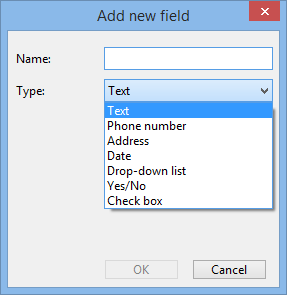
Folgende Datentypen sind verfügbar:
Text – enthält Text oder Zahlen.
Telefonnummer – speichert wählbare Telefonnummern.
Anschrift – speichert Adressen.
Datum – speichert ein Datum, das Sie im Kalender verwenden können, zur Erstellung jährlich wiederkehrender Ereignisse wie Geburtstage, Ferien, Jubiläen etc.
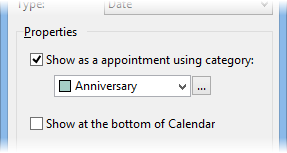
Als Termin mit Kategorie anzeigen – erstellt autom. ein Ereignis im Kalender. Sie können dabei eine bestimmte Kategorie für das Ereignis zuweisen.
Zeige unten im Kalender und in “Heute” – zeigt eine Benachrichtigung, drei Tage vor dem Ereignis.
Drop-Down Liste – enthält eine Liste von Werten in einer Drop-Down-Liste. Im Programm kann dann einer dieser Werte ausgewählt werden.
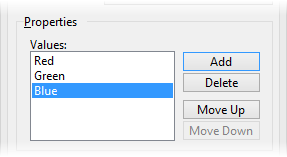
Hinzufügen und Löschen – darüber bestimmen Sie, welche Werte die Drop-Down-Liste enthält.
Aufwärts und Abwärts – darüber bestimmen Sie die Reihenfolge in der Liste.
Ja/Nein – erstellt eine Drop-Down-Liste mit Booleschen Werten wie Ja/Nein, Ein/Aus, Wahr/Falsch etc.
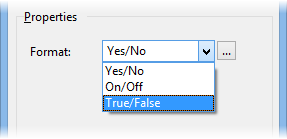
Format – wählen Sie ein vordefiniertes Wertepaar aus oder fügen über die Dreipunkt-Schaltfläche Ihre eigenen Werte hinzu.
Kontrollkästchen – hier ist der Datentyp eine einfache Checkbox (Häkchen setzbar).
Checkliste – diese Feldart ist gedacht für eine Liste von Werten (ähnlich der Drop-Down-Liste). Allerdings sind hier im Programm dann mehrere der Werte auswählbar.

Über die Schaltflächen Hinzufügen, Löschen, Aufwärts und Abwärts bestimmen Sie Inhalt der Liste und die Reihenfolge in derselben.
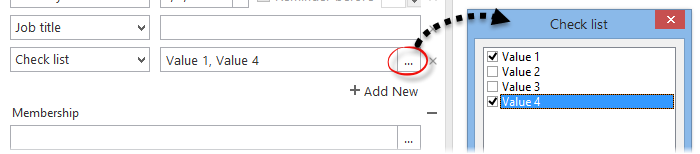
Im Programm sehen Sie dann eine Dreipunkt-Schaltfläche, über die Sie die Werte auswählen, welche im Kontakt erscheinen sollen.
|
Bitte beachten Sie, dass Änderungen an den Feldern für alle Kontakte der Datenbank gelten. |
|
Die Felder Vorname, Nachname und Gruppen sind nicht löschbar, da es sich um zentrale |
